Comment fonctionne l'outil de diagnostic ?
Dans cette FAQ nous vous expliquons exactement comment fonctionne l'outil de diagnostic et ce qu'il faut faire en fonction du type de message obtenu : Erreur, Avertissement, Information.
Merci de lire attentivement l'introduction puis chacune des sections ci-dessous pour comprendre quel type de message vous avez obtenu et comment résoudre l'éventuel problème.
Le module vous offre la possibilité de tester la qualité de vos flux avant de les exporter.
Le diagnostic repère et affiche toutes les informations plus ou moins importantes liées à vos données, pour que vous puissiez en tenir compte et apporter ou non des corrections à vos produits ou à la configuration de votre flux, avant de (ré)exporter celui-ci.
Pour chaque type de notification, nous vous indiquons les produits concernés ainsi que les étapes à suivre pour solutionner l'éventuel problème.
Veuillez s'il vous plaît noter que ces erreurs / avertissements / informations viennent :
- Soit d'une erreur de configuration du module
- Soit d'informations manquantes dans vos données produits
Cela n'est en aucun cas dû à un quelconque bug du module. Ainsi, veuillez s'il vous plaît vous référer simplement aux recommandations de l'outil de diagnostic : vous y trouverez toutes les informations nécessaires pour venir à bout de tous les problèmes.
Procédure pour réaliser le diagnostic de votre flux
Une fois la configuration de votre flux finie :
- allez dans l'onglet "Mes flux"
- dans la fenêtre "XML + CRON" cliquez sur "Utiliser cette méthode" afin d'afficher la liste des URL des fichiers XML de vos flux
- Cliquez sur la double flèche rouge correspondant à votre flux afin de le mettre à jour : le fichier XML contenant les données actualisées de votre flux va se remplir.
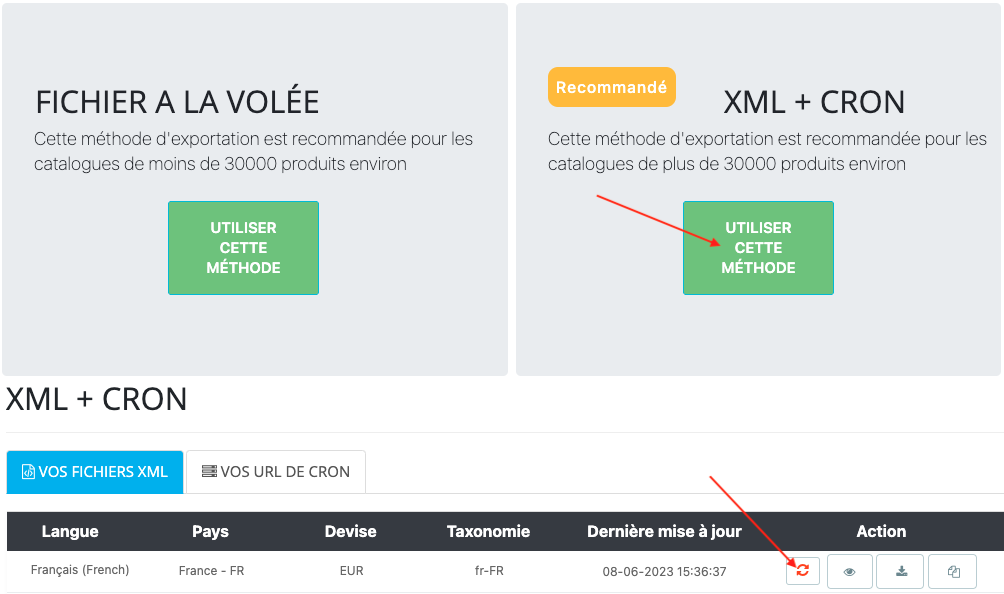
Une pop-up s'ouvre et le diagnostic de la qualité de votre flux selon les pré-requis du réseau social s'affiche.
Trois types de messages peuvent s'afficher.
- Les erreurs = important. Vous devez absolument compléter les informations manquantes ou corriger les informations invalides pour que les produits concernés soient exportés.
- Les avertissements = des informations recommandées mais optionnelles sont manquantes. Les produits seront quand mêmes exportés mais nous vous conseillons de compléter les informations pour un flux de meilleure qualité.
- Les informations = rappel des règles que vous avez mises en place et qui font que certains produits ne seront pas exportés.
Selon le résultat obtenu, merci de bien vouloir suivre la section correspondante ci-dessous.
Outil de diagnostic : Les erreurs
Si certaines informations exigées par le réseau social à propos d'un ou plusieurs de vos produits sont manquantes ou invalides, vous aurez le message suivant :
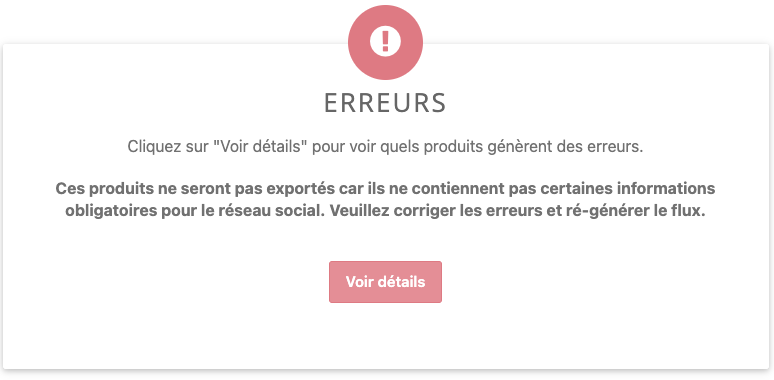
Etant donné que le réseau social exige ces informations sous peine de ne pas accepter votre flux (et parfois même de bloquer votre compte), nous avons décidé de ne pas exporter les produits qui génèrent des erreurs afin de protéger votre compte et de vous éviter des sanctions de la part du réseau social.
Si vous souhaitez que ces produits soient exportés, vous devez absolument compléter les informations manquantes ou corriger les informations invalides.
Cliquez sur "Voir détails" pour savoir quels produits sont concernés et comment résoudre les erreurs.
Exemple :
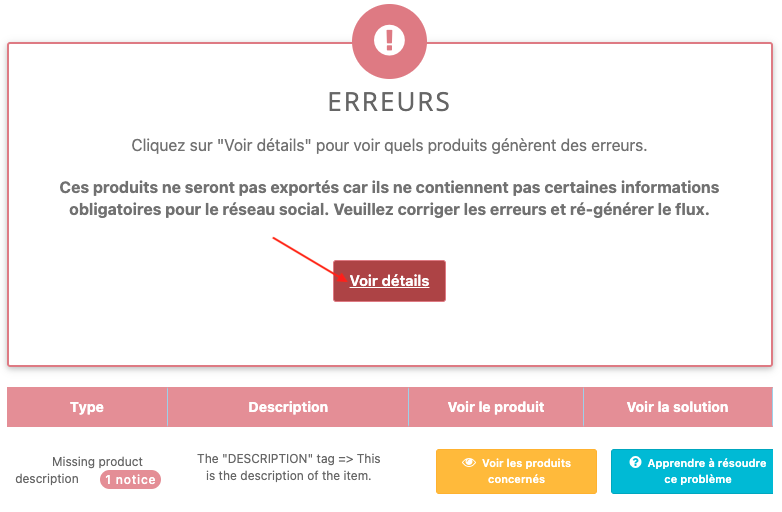
Dans cet exemple, un produit a généré une erreur : en effet, sa description est manquante ou invalide. Or, la description est exigée par le réseau social, donc ce produit ne sera PAS exporté.
Vous obtenez un tableau, indiquant le type d'erreur (ici la description d'un ou plusieurs produit(s) est manquante ou incorrecte), le nombre de produits concernés par ce problème de description (ici "1 notice" indique qu'un seul produit est concerné), la description du problème, la possibilité de voir les produits concernés et enfin la possibilité de savoir comment résoudre le problème.
En cliquant sur "Voir les produits concernés", on voit que c'est le produit "Carnet de notes Colibri" qui est concerné par l'absence de description :
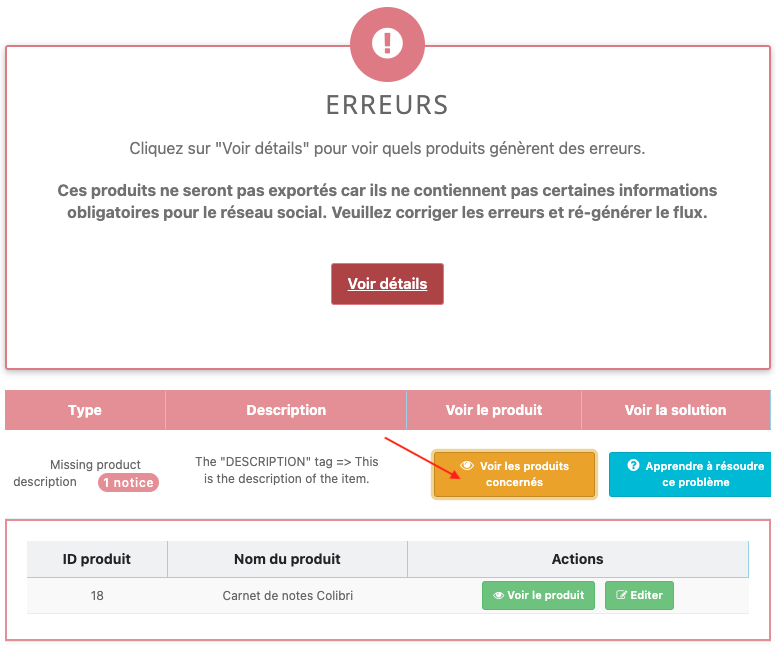
En cliquant sur "Voir le produit" vous pouvez voir le produit sur votre boutique et en cliquant sur "Editer" vous pouvez éditer ses informations, et compléter la description manquante :
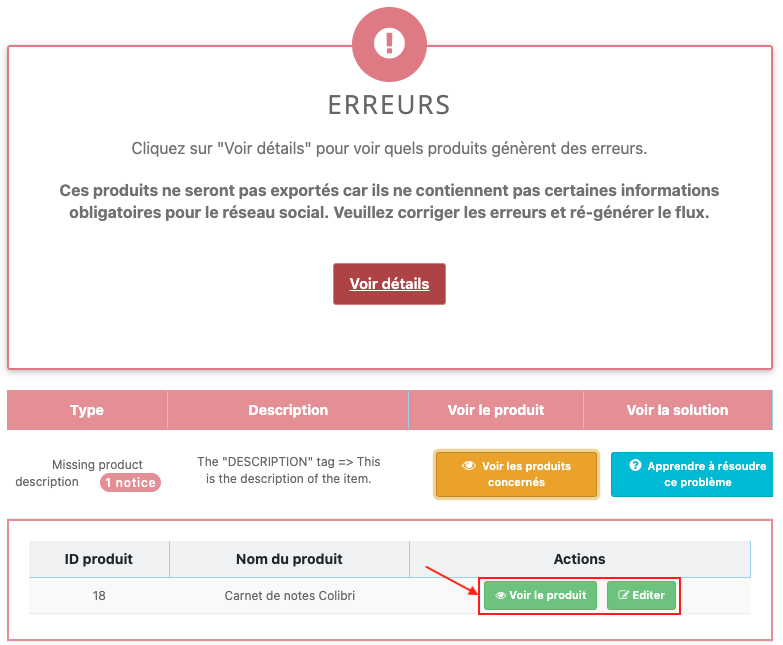
Enfin, en cliquant sur "Apprendre à résoudre ce problème" vous pouvez accéder à la documentation qui vous aidera à corriger l'erreur.
Outil de diagnostic : Les avertissements
Si certaines observations concernant un ou plusieurs de vos produits méritent votre attention, vous aurez le message suivant :
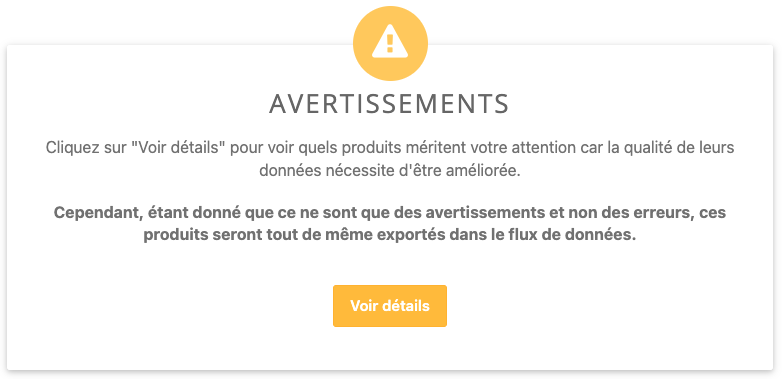
Il ne s'agit que d'avertissements, et non d'erreurs, ce qui signifie que ces produits seront tout de même exportés dans votre flux. En effet, ces avertissements ne sont pas bloquants pour la diffusion de vos publicités de produits, mais sachez qu'il est recommandé, pour obtenir les meilleurs résultats possibles, de fournir un maximum d'informations sur vos produits.
Cliquez sur "Voir détails" pour connaître la nature de ces avertissements et quels sont les produits concernés.
Exemple :
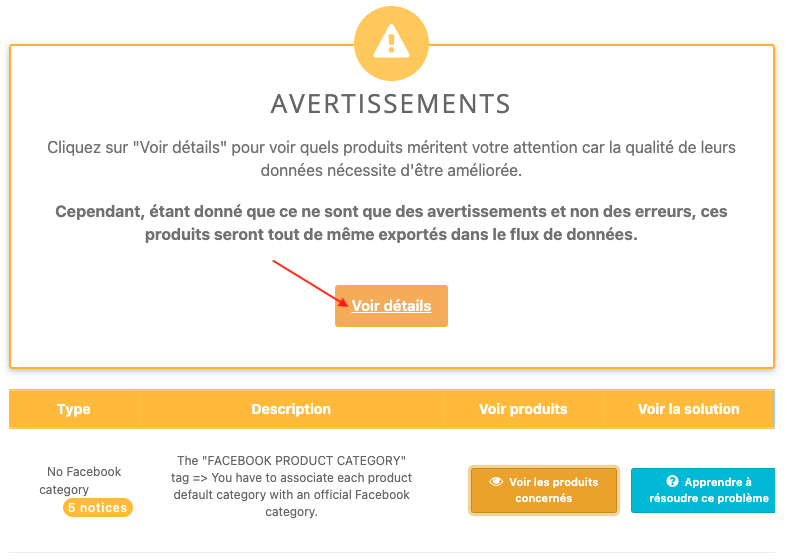
Dans cet exemple, le diagnostic comporte des avertissements. En effet, la correspondance entre les catégories de certains de vos produits et les catégories Facebook (et TikTok) officielles n'a pas été faite. Cette mise en correspondance n'est pas obligatoire, donc ces produits seront tout de même exportés, mais elle est hautement recommandée.
Vous obtenez un tableau, indiquant le type d'avertissement (ici cela concerne la correspondance avec les catégories Facebook ou TikTok), le nombre de produits concernés par ce type spécifique d'avertissement (ici "5 notices" indique que cinq produits sont concernés), la description de l'avertissement, la possibilité de voir les produits concernés et finalement la possibilité d'accéder à la documentation sur le sujet.
En cliquant sur "Voir les produits concernés", la liste des produits concernés par l'absence de catégorie Facebook (ou TikTok) s'affiche :
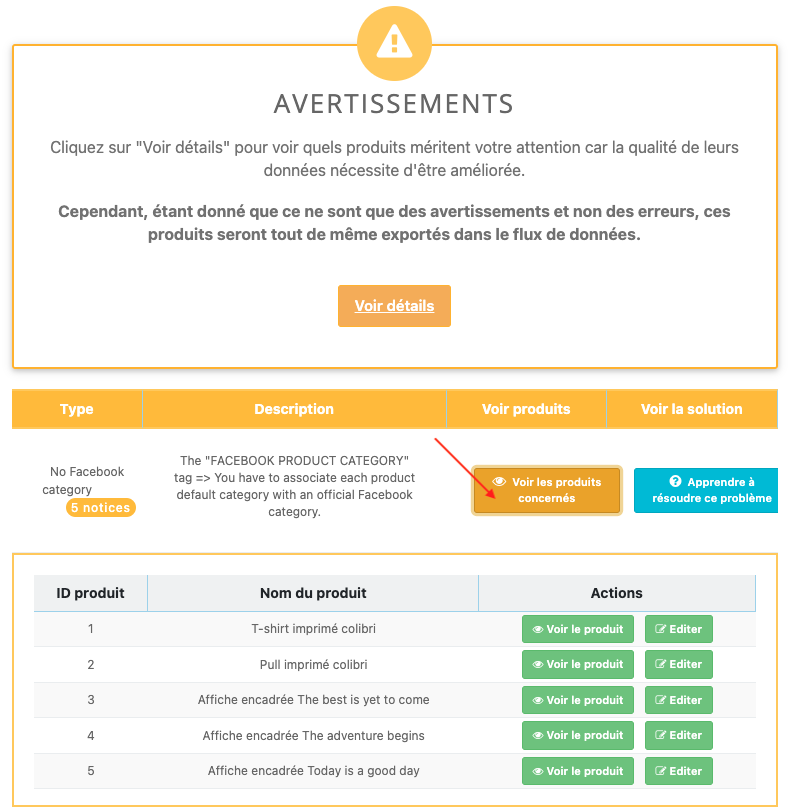
Pour chacun des produits, cliquez sur "Voir le produit" pour voir le produit sur votre boutique et sur "Editer" pour éditer ses informations (à noter que, dans cet exemple, pour solutionner le problème il ne faut pas éditer le produit mais retourner dans la configuration du module et compléter le mapping des catégories, comme expliqué dans la documentation) :
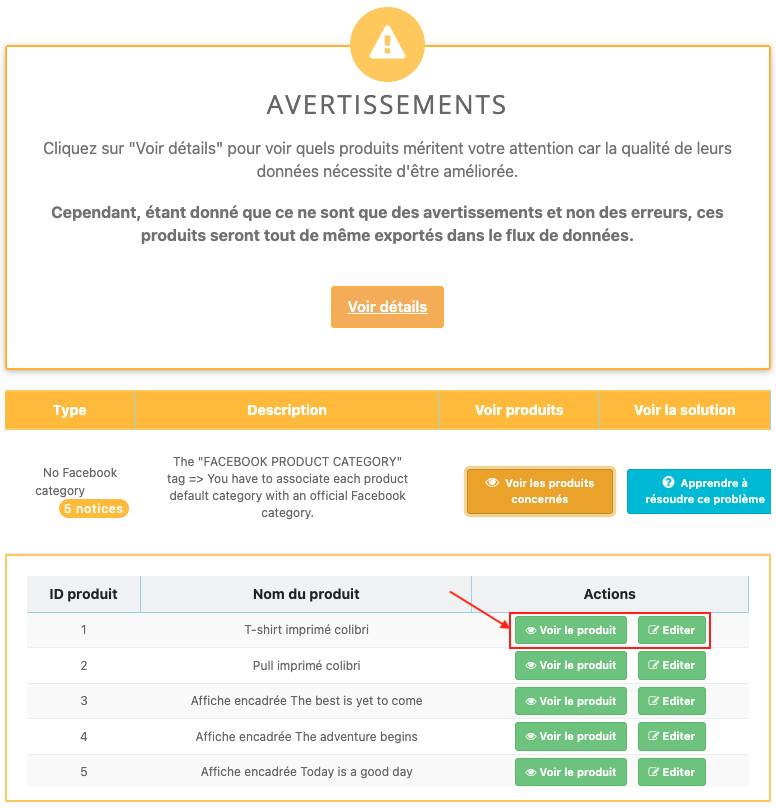
Enfin, cliquez sur "Apprendre à résoudre ce problème" pour accéder à la documentation qui vous aidera à compléter les informations manquantes.
Outil de diagnostic : Les informations
Si vous avez souhaité, via la configuration de règles d'exclusion, qu'un ou plusieurs produits ne soient pas exportés, vous aurez ce type de message :
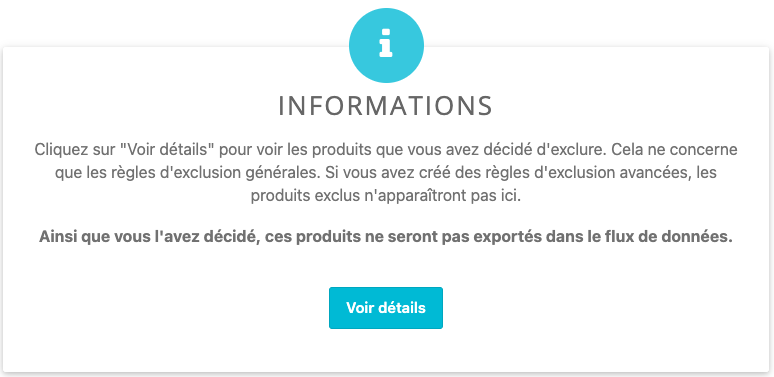
Cette rubrique n'apparaîtra que si VOUS avez défini des règles d'exclusions dans le but de ne pas exporter certains produits. En effet, les produits listés ici sont ceux que vous avez décidé d'exclure lors de la configuration des règles d'exclusion. Ainsi que vous l'avez souhaité, ils NE seront PAS exportés.
Cliquez sur "Voir détails" pour vérifier la liste de ces produits et vous assurer qu'ils correspondent bien à ceux que vous ne souhaitez effectivement pas diffuser. Si certains produits apparaissent dans la liste des produits exclus alors que vous voulez les exporter, retournez dans l'onglet "Règles d'exclusion de produits" et modifiez ces règles afin de ne plus avoir l'erreur.
Exemple :
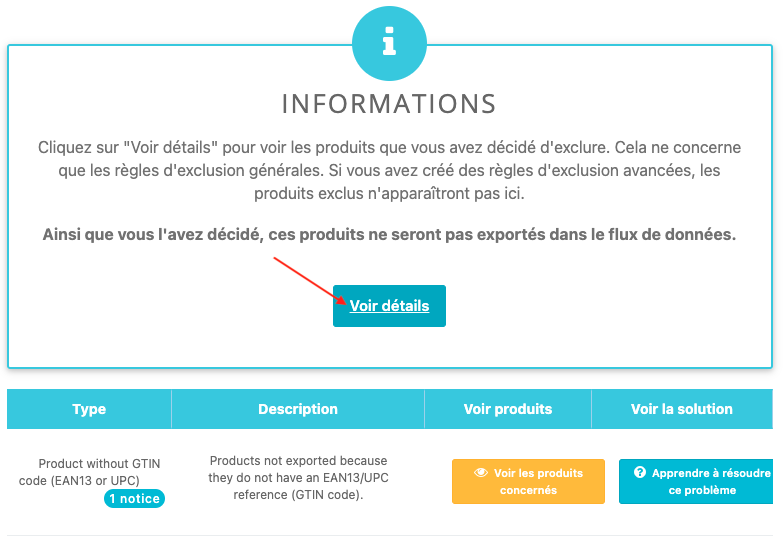
Dans cet exemple, 1 produit n'est pas exporté. En effet dans la configuration du module, dans les règles d'exclusion de produits, le marchand a indiqué ne pas vouloir que les produits sans EAN-13/JAN ou UPC soient exportés :
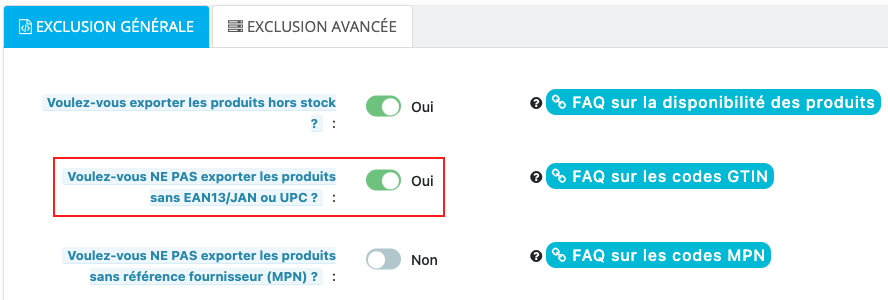
Or, dans son catalogue de produits, 1 article ne possède pas ce code barre. Il ne sera donc pas exporté.
Le diagnostic vous donne un tableau, indiquant le type d'information, c'est à dire le motif d'exclusion du ou des produits (ici cela concerne l'absence ou l'invalidité de codes EAN-13/JAN ou UPC dans un ou plusieurs produit(s)), le nombre de produits concernés par ce type d'exclusion (ici "1 notice" indique que seul un produit est concerné), la description de l'exclusion, la possibilité de voir les produits concernés et finalement la possibilité d'accéder à une documentation explicative, dans l'éventualité où vous ne comprendriez pas pourquoi un produit est exclu, alors que vous ne l'avez pas souhaité.
En cliquant sur "Voir les produits concernés" on peut vérifier, par exemple dans le cas présenté ici, que le produit concerné est bien celui qui ne possède pas d'EAN-13 :
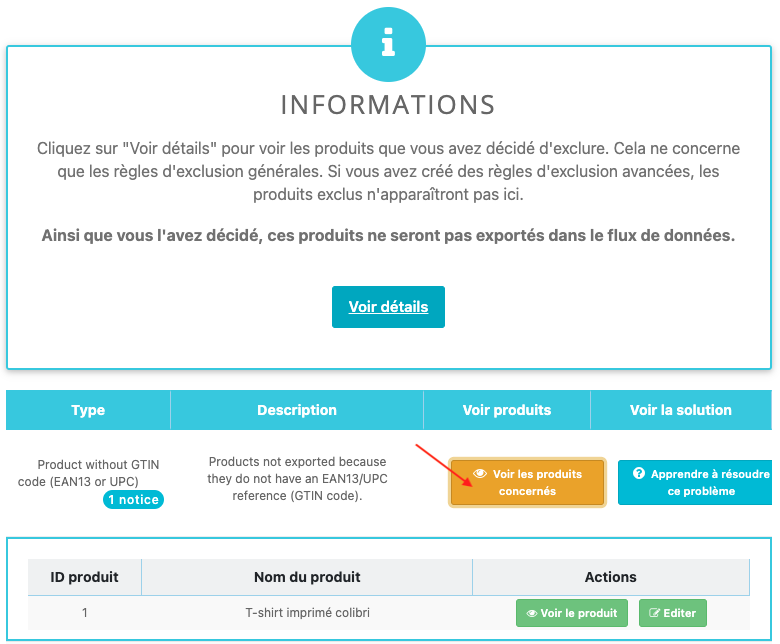
On remarque qu'il s'agit du produit "T-shirt imprimé colibri", d'ID produit 1. En cliquant sur "Editer", on accède à sa fiche côté back office et on remarque qu'effectivement il n'a pas de code EAN-13 ou UPC. C'est donc bien en accord avec les règles d'exclusion que le marchand a défini :
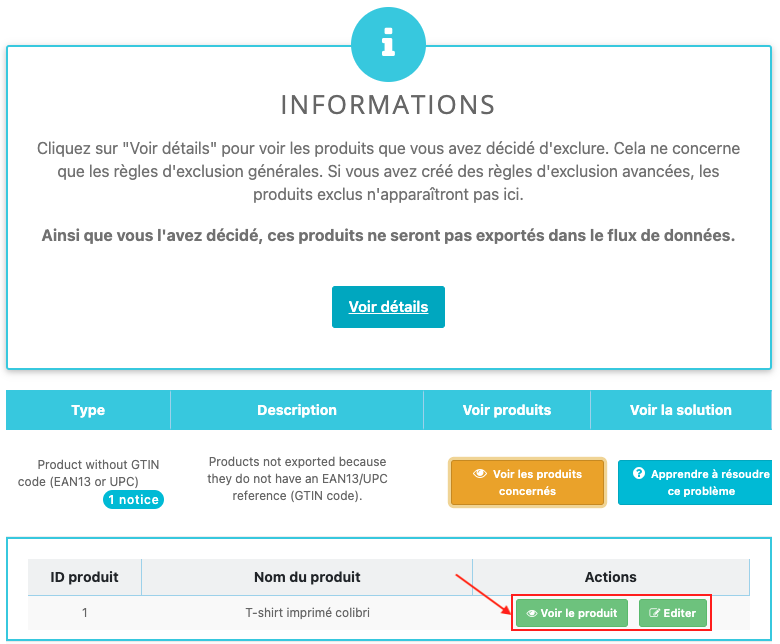

Si certains produits apparaissent dans la liste des produits exclus alors que vous souhaitiez les diffuser, cliquez sur "Apprendre à résoudre ce problème" pour comprendre pourquoi ils ont été exclus, et corriger la configuration du module.
Autres FAQ dans la même catégorie
- Pourquoi mes flux de produits génèrent-ils des erreurs ?
- Comment créer un flux Langue/Pays/Devise différent de ceux proposés par défaut par le module ?
- Comment vérifier que mes données sont bien mises à jour ?
- Comment savoir si mes prix réduits (spécifiques) sont bien exportés ?
- Pourquoi certains de mes produits n'ont-ils pas été exportés dans le flux ?